長距離移動に新幹線の利用は欠かせない存在となっていますが、皆さんが新幹線を利用するときはどんな方法で利用していますか!?
券売機やみどりの窓口にならんで切符を購入!なんて人も、まだまだ多いのではないでしょうか。
新幹線を利用するならモバイルSuicaで提供されているサービス「モバイルSuica特急券」を使うと大変便利です!
スマホから簡単に購入できてしまうだけでなく、通常の新幹線特急券を買うより価格が安いという2重のメリットがあります。
さらにiPhone 7(Plus)やApple Watch Series 2にFelica機能が搭載されたことにより、Suicaを端末に登録さえすれば、これら端末を持ってかざすだけで新幹線を利用可能!なんて便利なんだ!
今回は、iPhoneやApple Watch Series 2に登録したSuicaを使って新幹線を利用する方法を解説します!!
モバイルSuica特急券を利用するメリット

iPhoneやApple Watchでの使用方法の前に、モバイルSuica特急券のメリットを簡単に挙げてみました。
並ぶ必要なし!いつでもどこでも購入可能!
モバイルSuica特急券はスマホから購入可能というのが最大のポイント!もうコレに尽きます。
みどりの窓口で駅員さんと対面で買うのは安心なうえ便利ですよね。
しかし、常に列ができていて並ぶのは少々面倒。しかも、みどりの窓口がある場所まで自分自身の足を運ぶ必要があります。
モバイルSuica特急券であれば、スマホからいつでもどこでも特急券を購入できてしまうので、購入場所へわざわざ行く手間が省けます!
普通の紙の特急券を買うよりも安い
モバイルSuica特急券の値段設定って実は安いんです!
しかも安い設定金額にも関わらず、自由席と指定席の区分もなし。同じ安い設定の料金で指定席を選ぶこともできるんです。
これらは正確には「モバトク」と呼ばれる割引きサービスが適用になります。
以下の各新幹線の代表区間を例に、普通車指定席と「モバトク」の料金の差を比較してみましょう。
【上越新幹線】
| 区間 | 普通車 指定席 |
モバイルSuica 特急券[モバトク] |
差額 |
| 東京→高崎 | ¥4,930 | ¥4,210 | -¥720 |
| 東京→越後湯沢 | ¥6,670 | ¥5,970 | -¥700 |
| 東京→新潟 | ¥10,570 | ¥9,670 | -¥900 |
【北陸新幹線】
| 区間 | 普通車 指定席 |
モバイルSuica 特急券[モバトク] |
差額 |
| 東京→長野 | ¥8,200 | ¥7,400 | -¥800 |
| 東京→富山 | ¥12,730 | ¥11,990 | -¥740 |
| 東京→金沢 | ¥14,120 | ¥13,380 | -¥740 |
【東北・北海道新幹線】
| 区間 | 普通車 指定席 |
モバイルSuica 特急券[モバトク] |
差額 |
| 東京→宇都宮 | ¥4,930 | ¥4,210 | -¥720 |
| 東京→仙台 | ¥11,200 (はやぶさ) |
¥9,970 | -¥1,230 |
| 東京→新青森 | ¥17,350 | ¥15,430 | -¥1,920 |
| 東京→新函館北斗 | ¥22,690 | ¥20,630 | -¥2,060 |
同じ指定席を利用するだけなのに、最大2,000円以上も料金が変わってきます。
しかも、買うときに列に並ばないで良いんですよ!いつでもスマホから買えちゃうんです。
これだけお得かつ便利な手段を使わない訳にはいかないっ!!
[aside type=”warning”]モバイルSuica特急券のサービスを利用するには、モバイルSuica会員でのクレジットカード登録が必要です。ビューカードなど指定カードは年会費無料ですが、指定カード以外の場合は1,030円の年会費が必要です。[/aside]
iPhoneやApple Watchに登録したSuicaで「モバイルSuica特急券(モバトク)」を購入する方法・利用する手順
前置き長くなりましたが、本題です。
便利なモバイルSuica特急券をiPhone 7(Plus) やApple Watch Series 2に追加したSuicaで使用しましょう!
[kanren target=”_blank” id=”7985,8032,8076″]
まずは、iPhoneのSuicaアプリを起動します。
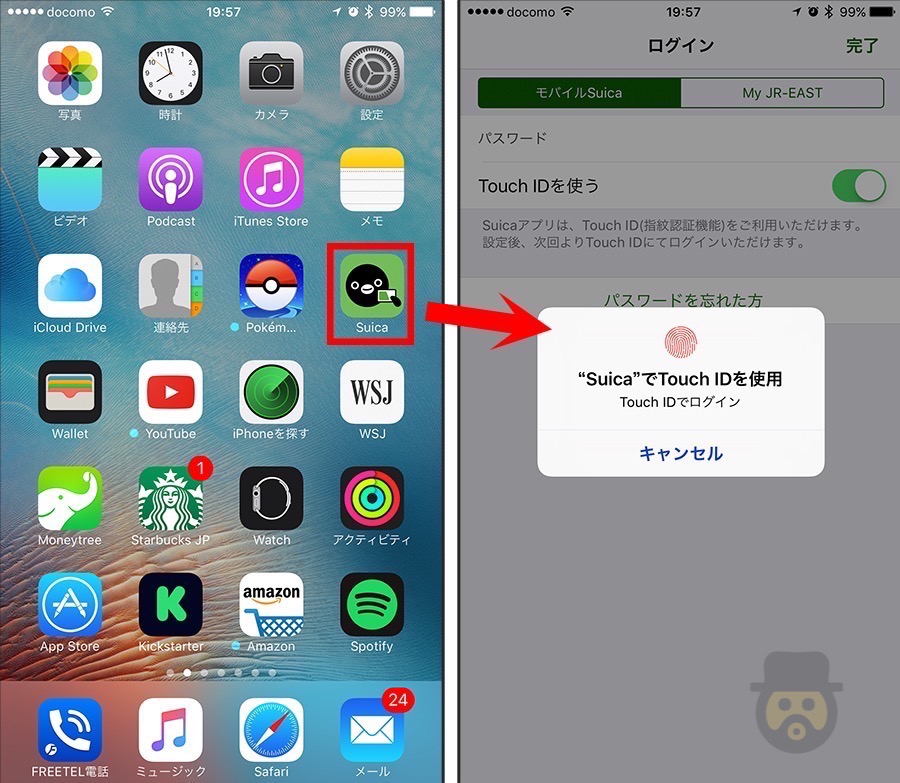
※Suicaアプリをダウンロードしていない方はこちらからどうぞ。
[appbox appstore 1156875272]
続いて、「チケット購入・Suica管理」をタップ。メニュー一覧の中から「モバイルSuica特急券」をタップします。
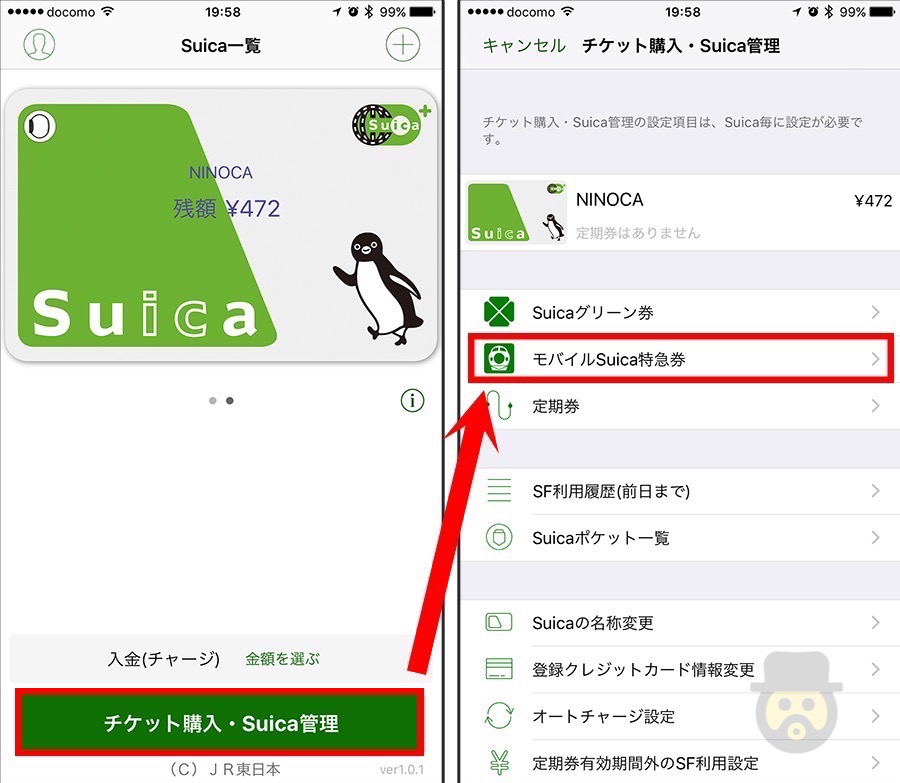
「時刻を指定して購入」→購入したい新幹線を選択します。
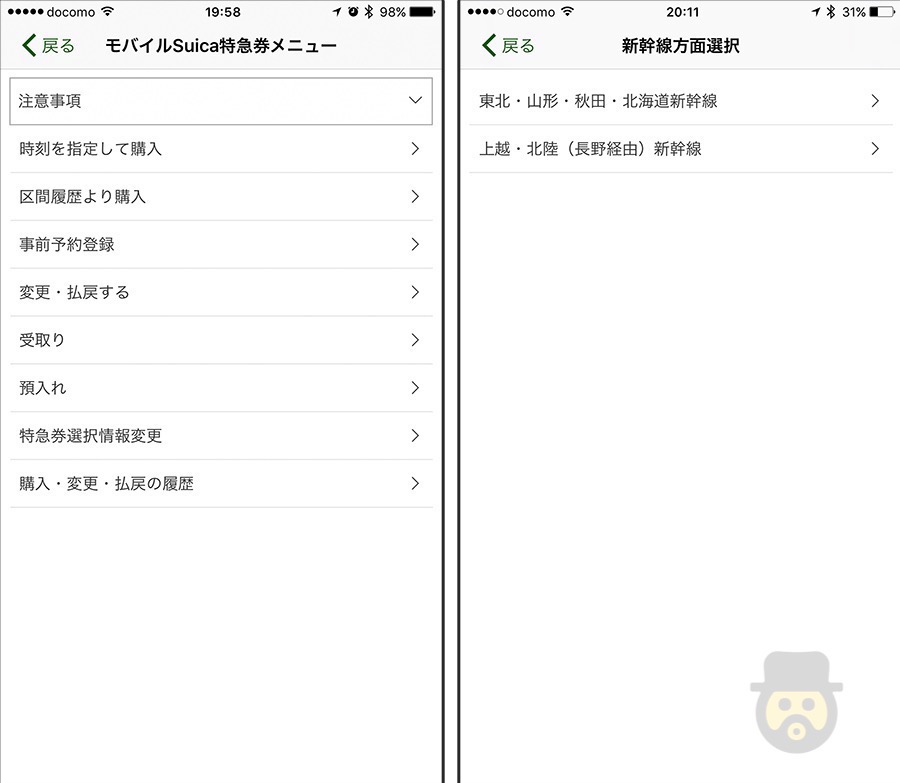
新幹線の乗車日・出発時刻・乗車駅・降車駅・利用種別をそれぞれ選択します。
自由席を選択している場合はこのまま決済です。「Apple Pay」を選択して支払いを行います。
指定席を選択した場合は希望列車と座席種別等を選択し決定しましょう。
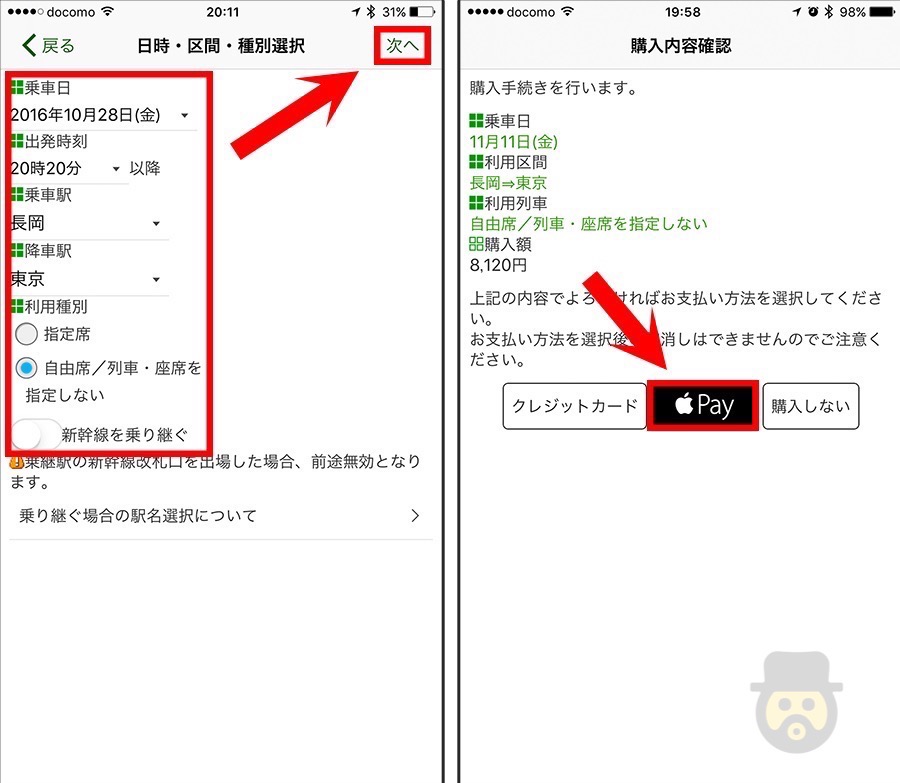
※Apple Payにクレジットカードを設定する方法は以下記事を参考にどうぞ。
[kanren target=”_blank” id=”8006″]
Touch IDを使ってApple Payの決済を進めます。完了となれば支払いOKです。
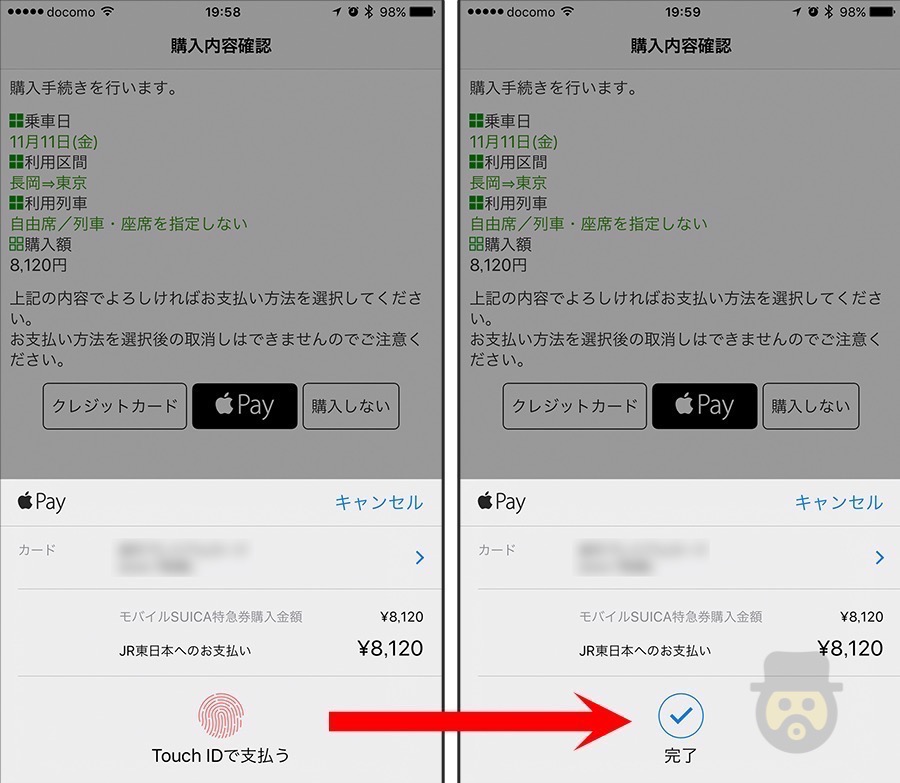
購入した後、Suicaに特急券情報を受け取る必要があります。Suicaサーバーにある特急券情報を端末のSuicaに登録するというイメージですね。
「今すぐ受取り手続きへ」をタップして、受け取る特急券情報を確認したら、下の方にある「受け取る」とタップします。
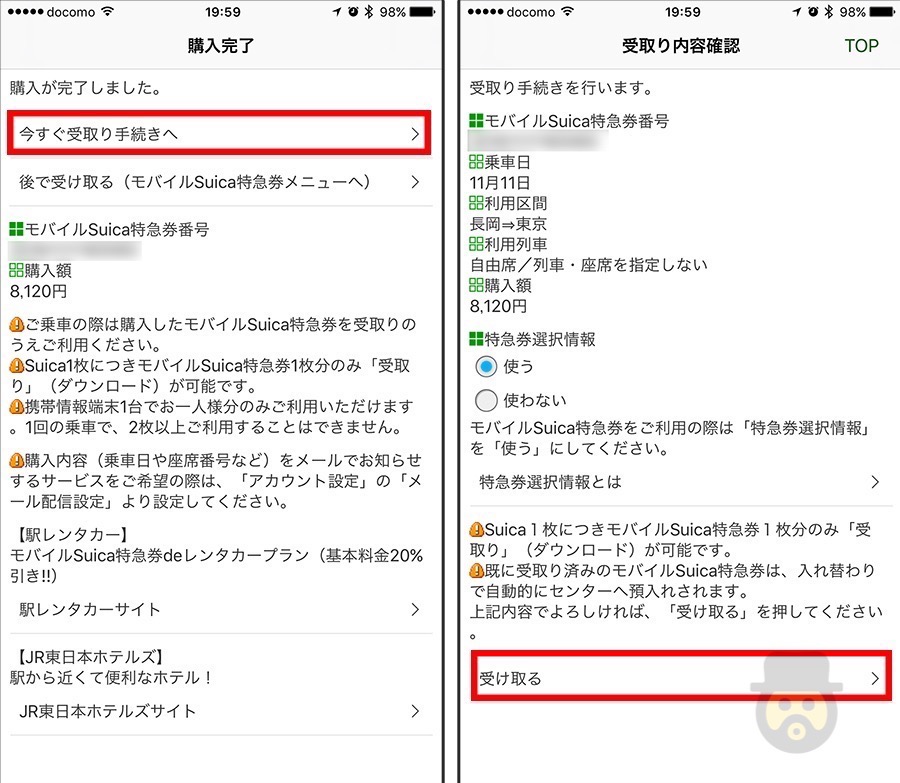
「受取りが完了しました」と表示されたら、購入完了です。
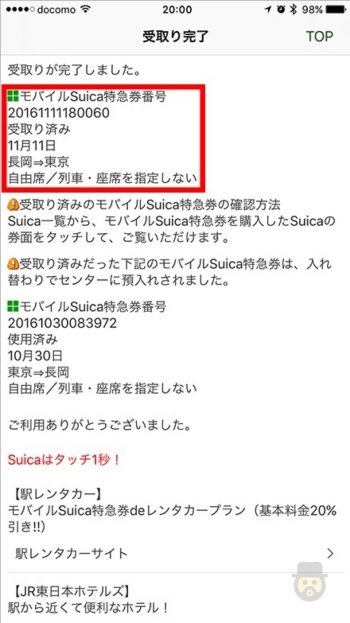
端末を改札機のSuica読み取り機にかざせば、チケットレスで新幹線利用できます!
購入し受け取りをしたモバイルSuica特急券の情報を確認する方法
チケットレスだと手元に紙の切符がないのでちょっと心配!? な人も安心してください!
特急券情報を確認するには、Suicaアプリから確認することができます。
Suicaアプリを起動し、カード右下にあるインフォメーションのアイコンをタップすると、モバイルSuica特急券の情報を見ることができます。
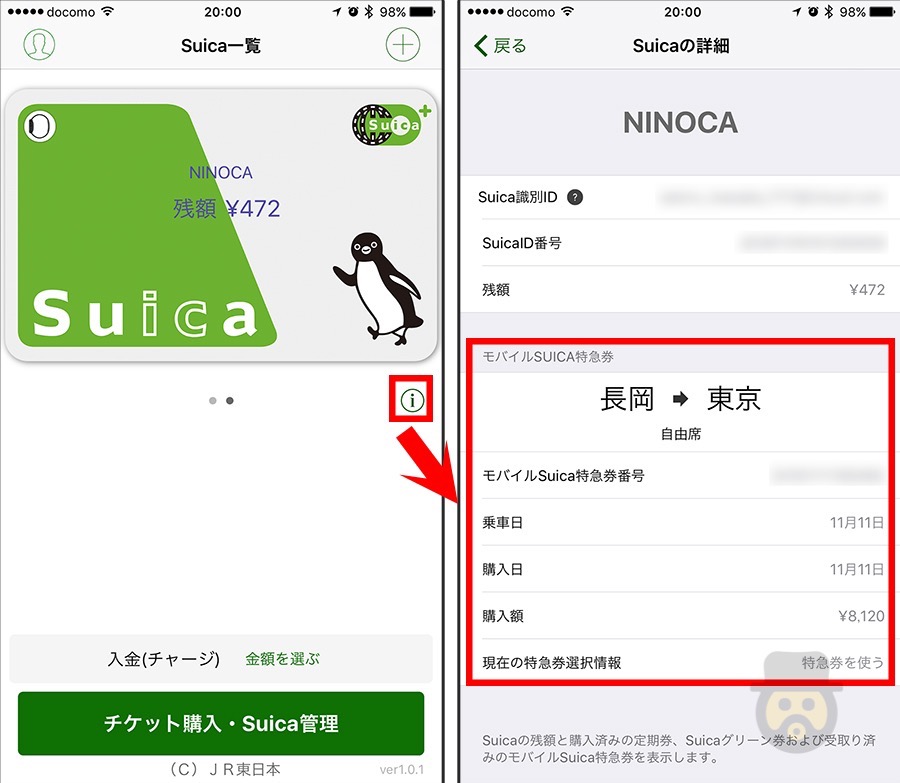
Apple WatchにSuica登録している場合のモバイルSuica特急券の情報の確認方法
iPhoneにSuica登録後、Apple WatchにSuicaを転送し登録している場合には、以下の方法でも特急券情報を確認できます。
Watchアプリを起動します。「WalletとApple Pay」を選択。
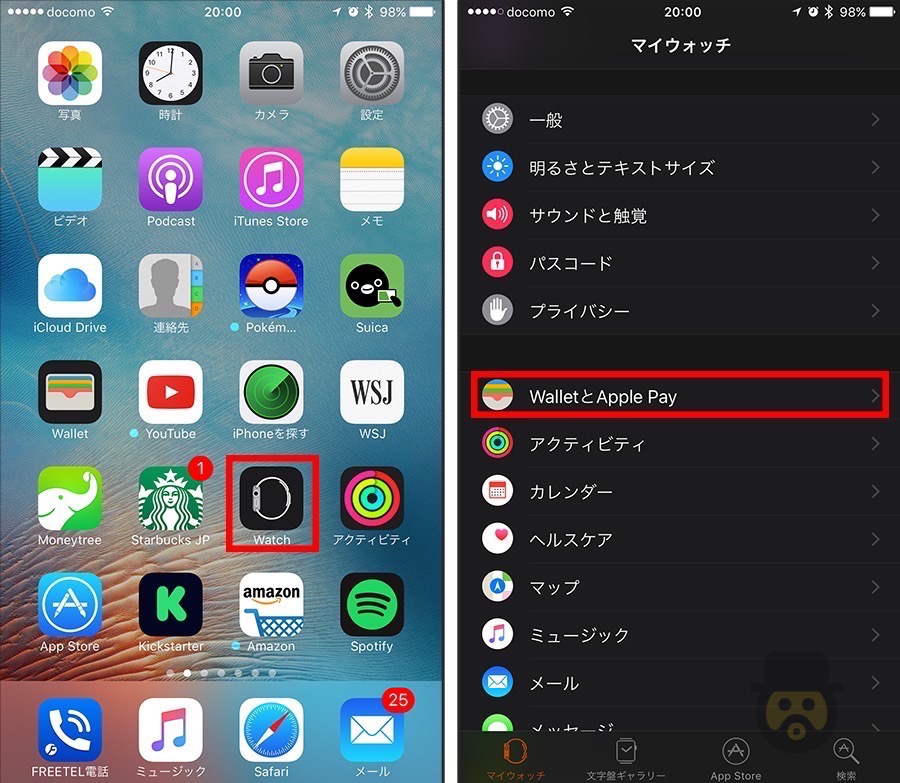
複数Suicaを登録している場合は、購入したSuicaを選択。続いて、チケットという項目の「新幹線」をタップします。

Apple WatchのSuicaに登録してあるモバイルSuica特急券の情報を確認できます。
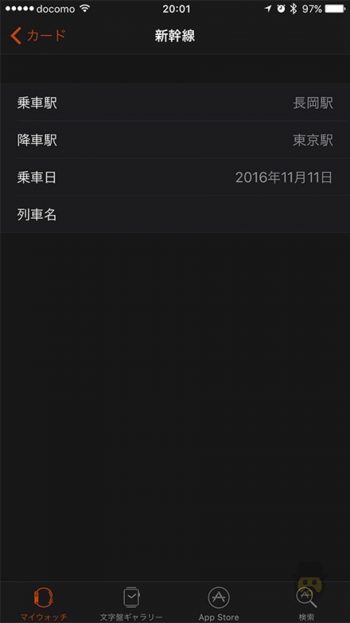
いつでも・どこでも・安く購入できるモバイルSuica特急券を活用!

モバイル特急券はチケットレスで、いつでもどこでも購入することが出来る便利な機能です。しかも通常のチケットより安いというのは何より嬉しいポイント!!
ただ、モバイルSuica特急券はJR東日本の新幹線に限られてしまうので、今後、JR東海の東海道新幹線やJR西日本の山陽新幹線・九州新幹線などにも対象を広げて欲しい!
ぜひともモバイルSuica特急券を活用してみてください!


